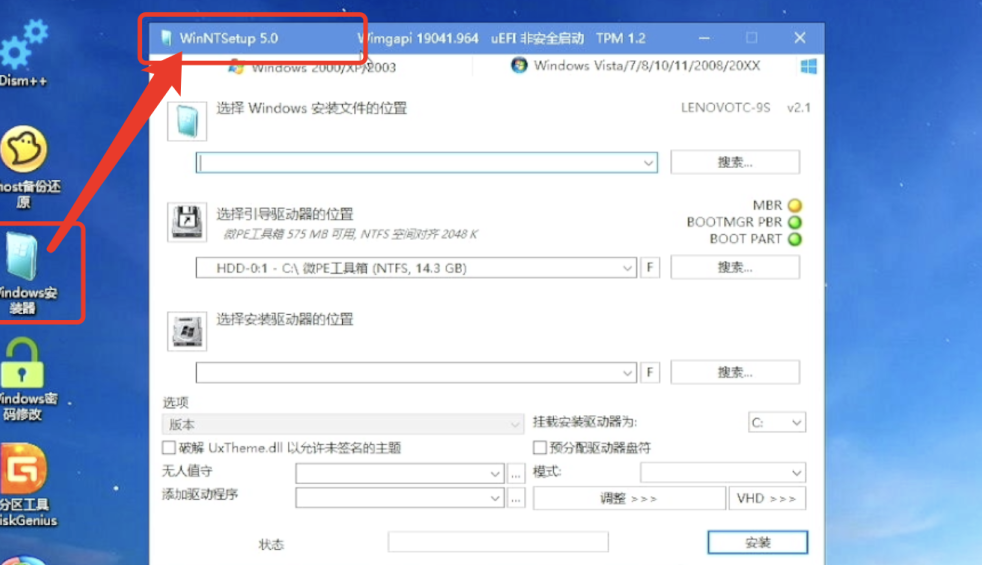一、准备工作
备份数据:在进行任何系统安装之前,确保备份所有重要数据以防万一。
下载系统镜像:确保您有Windows 7和Windows 10的官方原版系统镜像文件。
制作启动盘:准备一个带有WinPE系统的U盘,用于启动电脑和安装系统。
磁盘分区:使用磁盘管理工具在您的硬盘上创建两个分区,每个分区至少20GB以上,用于安装两个操作系统。
二、安装Windows 7
设置BIOS:重启电脑,进入BIOS设置,将启动顺序设置为从U盘启动。
启动PE系统:使用制作好的WinPE启动盘启动电脑,进入PE系统。
安装Windows 7:在PE系统中,使用GHOST工具或直接运行Windows 7镜像中的setup.exe进行安装,选择之前创建的分区作为安装目标。
三、安装Windows 10
再次启动PE系统:在Windows 7安装完成后,重启电脑,再次使用WinPE启动盘启动。
准备Windows 10安装:将Windows 10的系统镜像文件解压到非系统盘的根目录。
使用NT6工具:在PE系统中运行NT6 HDD Installer工具,选择Windows 10镜像文件进行安装,确保选择另一个分区作为安装目标。
四、配置双系统启动
修复启动引导:由于Windows 10的引导方式可能覆盖Windows 7,您可能需要使用启动修复工具来修复引导,确保双系统都能被正确引导。
设置默认启动顺序:在BIOS中设置默认的启动顺序,或者在操作系统的启动菜单中选择默认启动的系统。
五、注意事项
安装顺序:通常需要先安装低版本的操作系统(如Windows 7),再安装高版本的操作系统(如Windows 10)。
分区格式:确保为每个操作系统分配的分区都已正确格式化为NTFS或FAT32格式。
系统兼容性:检查您的电脑硬件是否支持您想要安装的操作系统版本,尤其是Windows 7可能不支持最新的硬件。